Někdy existují situace, kdy musíte člověku urgentně poskytnout počítačovou pomoc, ať už jde o instalaci programu nebo něco jiného, ale zároveň se s danou osobou nemůžete osobně setkat. Pokud však mají oba účastníci internet, není těžké to udělat.
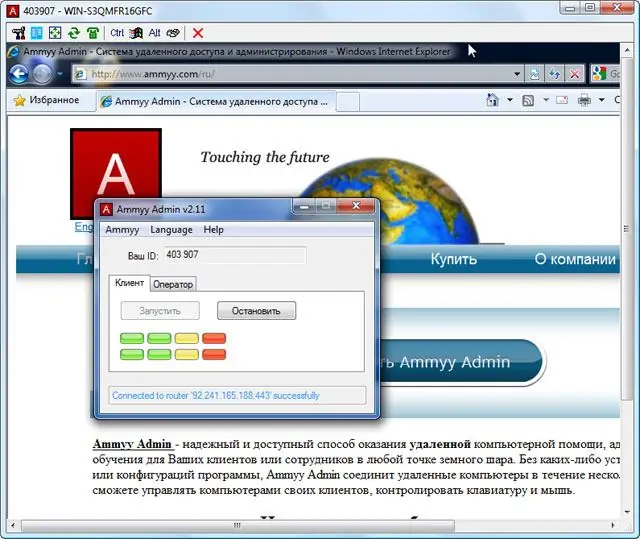
Instrukce
Krok 1
Vzdálená interakce s počítačem jiné osoby vyžaduje pro navázání vzdáleného přístupu speciální programy. Dnes existuje mnoho takových programů, ale přesto existuje několik řešení, která každý slyší. Jedním z těchto programů je AMMYY Admin. Pro soukromé použití je zcela zdarma, AMMYY poskytuje širokou škálu možností pro síťovou interakci se vzdáleným počítačem.
Krok 2
Stáhněte si spustitelný soubor z oficiální webové stránky programu a spusťte jej. Instalace není nutná, po spuštění je program okamžitě připraven k práci.
Krok 3
Ujistěte se, že klient tohoto programu běží také na počítači osoby, která potřebuje vaši pomoc.
Krok 4
Zjistěte osobní číslo klientské aplikace na stroji osoby, která potřebuje pomoc. K tomu musí spustit kopii programu a sdělit vám své ID.
Krok 5
Zadejte přijaté číslo do adresáře, abyste v budoucnu zabránili ztrátě tohoto ID. K tomu použijte položku nabídky „Kniha kontaktů“Ammyy. V okně, které se otevře, klikněte na tlačítko „Přidat“, poté zadejte přijaté číslo do pole ID a dejte kontaktu jméno do pole Jméno, abyste nebyli zmateni, pokud se váš seznam kontaktů rozroste.
Krok 6
Řekněte svému příteli (někomu, kdo potřebuje pomoc), aby zahájil klientskou část jeho programu. K tomu stačí kliknout na tlačítko „Start“, poté se rozsvítí indikátory pod tlačítkem.
Krok 7
Dále přejděte ve svém programu na kartu „Provozovatel“, zkontrolujte, zda je do pole „ID klienta“zadáno požadované číslo, a klikněte na tlačítko „Připojit“.
Krok 8
Počkejte, až osoba na druhém počítači, ke kterému se připojujete, povolí váš požadavek na připojení, poté se v okně, které se otevře, zobrazí plocha vzdáleného počítače, na které můžete pracovat stejným způsobem jako na svém vlastním.






